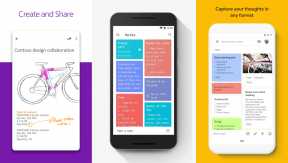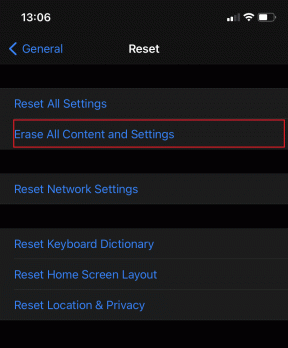9 sposobów naprawienia aplikacji Threads, która nie działa lub ulega awarii
Różne / / October 10, 2023
Threads, powszechnie znany jako wersja Meta na Twitterze, zyskał teraz sławę. Chociaż zrozumienie sposobu korzystania z aplikacji Threads może być łatwiejsze w normalnych okolicznościach, może to zająć trochę czasu, jeśli napotkasz problemy, takie jak niedziałająca aplikacja Threads lub awaria. Możesz więc zastosować się do dziewięciu sposobów rozwiązania tego problemu wymienionych poniżej.
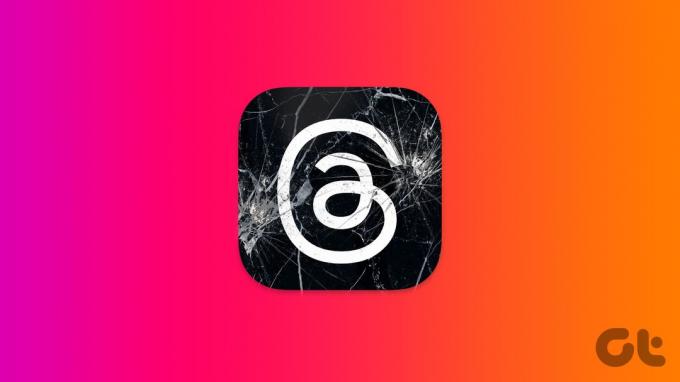
Wewnętrzne problemy z aplikacją, np niemożność wysyłania postów, brak powiadomień itp. można naprawić, modyfikując ustawienia aplikacji. Jednak sytuacja się komplikuje, gdy występują problemy, takie jak niedziałająca lub awaria aplikacji Threads. Jednak nie martw się! Pomożemy Ci rozwiązać problem za pomocą następujących poprawek.
1. Sprawdź stan serwera
Aby jakakolwiek aplikacja działała, backend musi działać poprawnie. Oznacza to, że jeśli aplikacja Threads ma obecnie przestój, może to mieć wpływ na normalne funkcje aplikacji. Może to również spowodować zawieszenie lub nieprawidłowe otwarcie aplikacji Threads.
Aby sprawdzić, czy tak jest, przejdź do Strona stanu serwera wątków Downdetector i sprawdź, czy widoczne są jakieś najnowsze raporty.
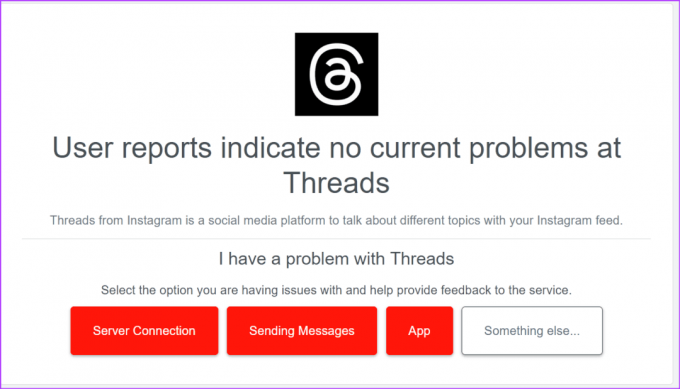
Jeśli tak, odczekaj chwilę, zanim ponownie użyjesz aplikacji Threads. Jeżeli jednak tak nie jest, kontynuuj wprowadzanie poniższej poprawki.
2. Sprawdź swoje połączenie z internetem
Ponieważ aplikacja Threads do działania wykorzystuje połączenie internetowe Twojego urządzenia, jeśli to połączenie jest słabe lub niestabilne, może to powodować problemy podczas korzystania z aplikacji. Stąd, przeprowadzić test prędkości i sprawdź swoje aktualne prędkości. Następnie, w zależności od dostępności, przejść na 5G lub połącz się z połączeniem Wi-Fi. Następnie otwórz aplikację Threads i sprawdź ponownie.
Przeczytaj także:Jak korzystać z wątków na komputerach PC i Mac
3. Wymuś zamknięcie i ponowne uruchomienie aplikacji Threads
Wymuszenie zamknięcia aplikacji spowoduje, że nie będzie ona działać w tle. Następnie, po ponownym otwarciu aplikacji, wszystkie funkcje aplikacji zostaną ponownie załadowane. Zrób to, jeśli aplikacja Threads była otwarta w tle przez jakiś czas. Oto jak.
Krok 1: Przesuń palcem w górę od dołu ekranu, aby otworzyć aplikacje działające w tle.
Notatka: Jeśli to możliwe, użytkownicy Androida mogą dotknąć ikony Ostatnie. Użytkownicy iPhone'a mogą też dwukrotnie nacisnąć przycisk Początek, aby otworzyć aplikacje działające w tle.
Krok 2: Teraz przytrzymaj i przesuń w górę aplikację Threads, aby usunąć ją z ekranu.
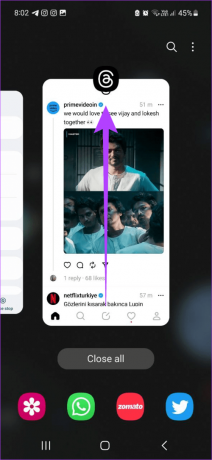
Po zakończeniu ponownie dotknij ikony aplikacji Threads, aby ponownie uruchomić aplikację. Następnie użyj go, aby sprawdzić, czy działa zgodnie z oczekiwaniami. Jeśli nadal występują problemy z aplikacją Threads, przejdź do następnej poprawki.
4. Uruchom ponownie urządzenie
Chociaż wymuszenie zamknięcia aplikacji ma wpływ tylko na aplikację, ponowne uruchomienie urządzenia gwarantuje zamknięcie i ponowne uruchomienie wszystkich funkcji urządzenia. Po zakończeniu powinno rozwiązać wszelkie problemy związane z tymczasowymi usterkami lub błędami. I w przeciwieństwie do Androida, mimo że iPhone nie ma opcji ponownego uruchomienia, możesz wymusić zamknięcie urządzenia i ręcznie uruchomić je ponownie. Oto jak to zrobić.
Na Androidzie
Krok 1: Naciśnij długo przycisk zasilania.
Krok 2: Po wyświetleniu opcji dotknij Uruchom ponownie.
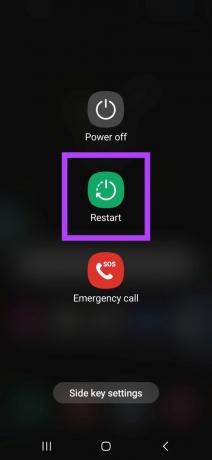
Na iPhonie
Krok 1: Wykonaj poniższe kroki, aby wyłączyć iPhone'a:
- Dla iPhone'a SE 1. generacji, 5s, 5c i 5: Naciśnij długo górny przycisk.
- Dla iPhone'a SE drugiej generacji, 7 i 8: Naciśnij i przytrzymaj boczny przycisk.
- Dla iPhone'a X i nowszych: Naciśnij długo jednocześnie przycisk zasilania i dowolny przycisk głośności.
Krok 2: Tutaj przeciągnij suwak do końca.

Teraz naciśnij i przytrzymaj przycisk zasilania, aż pojawi się logo Apple. Po ponownym uruchomieniu urządzenia otwórz ponownie aplikację Threads i spróbuj ponownie z niej skorzystać.
5. Wyczyść pamięć podręczną wątków na Androidzie
Chociaż pamięć podręczna pomaga aplikacjom wczytywać się szybciej, może ugrzęznąć w aplikacji i na dłuższą metę powodować problemy. Aby mieć pewność, że tak się nie stanie, zawsze zaleca się okresowe czyszczenie pamięci podręcznej aplikacji. Jeśli więc aplikacja Threads na urządzeniu z Androidem często ulega awariom, usuń pamięć podręczną aplikacji, aby rozwiązać ten problem.
Aby to zrobić, wykonaj poniższe kroki.
Krok 1: Otwórz Ustawienia i dotknij Aplikacje.
Krok 2: Przewiń w dół i dotknij Wątki.

Krok 3: Tutaj dotknij Pamięć.
Krok 4: Stuknij w Wyczyść pamięć podręczną.

Spowoduje to natychmiastowe wyczyszczenie pamięci podręcznej aplikacji Threads na Androida. Jeśli jesteś użytkownikiem iPhone'a, zastanów się odciążanie aplikacji, ponieważ nie ma natywnych opcji czyszczenia pamięci podręcznej aplikacji.
6. Wyłącz tryb oszczędzania energii
Jeśli Twoje urządzenie znajduje się obecnie w trybie oszczędzania energii lub ma ograniczoną aktywność w przypadku aplikacji Threads, może to powodować nieprawidłowe działanie niektórych funkcji aplikacji. Gdy tak się stanie, może to spowodować nieprawidłowe ładowanie aplikacji Threads lub całkowitą awarię.
W takim przypadku nie ograniczaj aplikacji Threads na urządzeniu z Androidem. Lub, jeśli używasz iPhone'a, wyłącz tryb niskiego zużycia energii. Oto jak to zrobić.
Na Androidzie
Krok 1: Otwórz aplikację Ustawienia na urządzeniu z Androidem.
Krok 2: Stuknij w Aplikacje.
Krok 3: Na liście aplikacji dotknij Wątki.

Krok 4: Tutaj dotknij Bateria.
Krok 5: Wybierz opcję Bez ograniczeń.
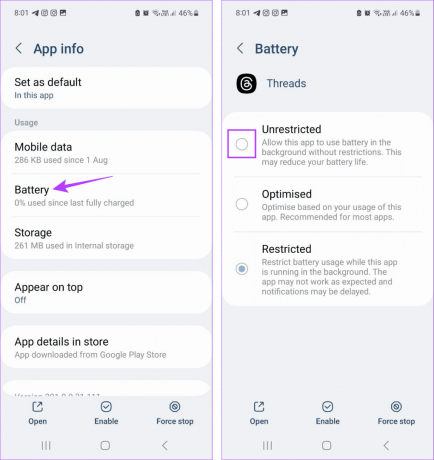
Na iPhonie
Krok 1: Otwórz aplikację Ustawienia.
Krok 2: Przewiń w dół i dotknij Bateria.
Krok 3: W tym miejscu upewnij się, że przełącznik „Tryb niskiego zużycia energii” jest wyłączony.
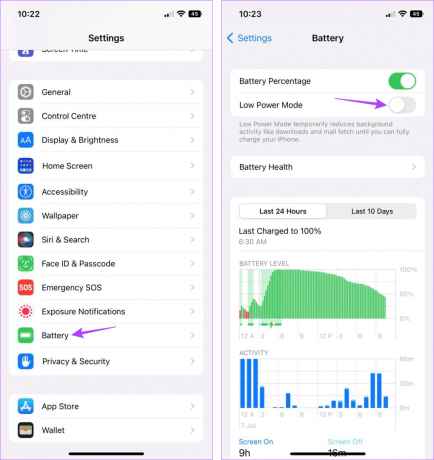
7. Wyłącz VPN lub proxy
Jeśli Twoje urządzenie jest obecnie połączone z siecią VPN lub serwerem proxy, może to zakłócać połączenie sieciowe. Może to również ograniczyć niektóre funkcje wątków lub uniemożliwić ich prawidłowe działanie. Aby to naprawić, odłącz dowolną podłączoną aplikację VPN lub wyłącz serwer proxy. Oto jak to zrobić.
Krok 1: Otwórz aplikację VPN, której aktualnie używasz. Używamy aplikacji Proton VPN do celów demonstracyjnych.
Krok 2: Tutaj dotknij Rozłącz.

Spowoduje to natychmiastowe rozłączenie VPN z Twoim urządzeniem. Jeśli masz skonfigurowany serwer proxy, wyłącz go również. Następnie zamknij i otwórz ponownie aplikację Threads. Teraz spróbuj użyć go ponownie i sprawdź, czy aplikacja działa poprawnie.
8. Sprawdź aktualizacje aplikacji
Jeśli Twoje aplikacje nie były aktualizowane przez jakiś czas, być może nadszedł czas, aby przejść do rzeczy i sprawdź dostępność aktualizacji aplikacji. Dzięki temu aplikacja Threads będzie miała dostęp do najnowszych poprawek błędów i funkcji aplikacji. Może to również pomóc w rozwiązaniu wszelkich problemów z aplikacjami, takich jak nieprawidłowe ładowanie wątków. Dlatego po zainstalowaniu aktualizacji otwórz aplikację Threads i sprawdź ponownie.
9. Odinstaluj i ponownie zainstaluj aplikację Threads
Odinstalowanie aplikacji Threads spowoduje usunięcie wszystkich ustawień aplikacji i informacji z urządzenia. Następnie po ponownej instalacji aplikacji zostanie zainstalowana nowa kopia. Zrób to, jeśli nadal nie możesz określić, dlaczego aplikacja Threads zawiesza się lub nie chce się otworzyć. Możesz przeczytać nasz artykuł, aby dowiedzieć się więcej na ten temat usuwanie aplikacji na iPhonie.
Użytkownicy Androida mogą wykonać poniższe kroki, aby odinstalować aplikację Threads.
Krok 1: Naciśnij długo aplikację Threads.
Krok 2: Tutaj dotknij Odinstaluj.
Krok 3: Kliknij OK.
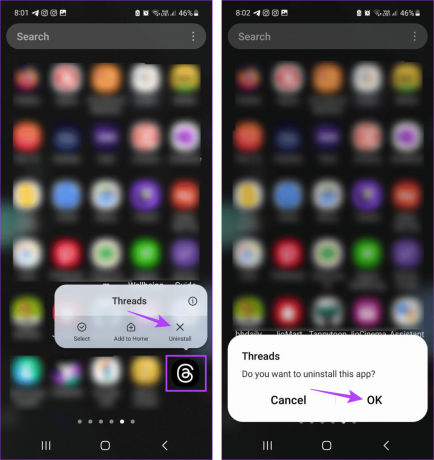
Po zakończeniu użyj poniższych łączy, aby ponownie zainstalować aplikację Threads. Następnie zaloguj się ponownie i sprawdź, czy aplikacja działa zgodnie z oczekiwaniami.
Zainstaluj aplikację Threads na Androidzie
Zainstaluj aplikację Threads na iPhonie
Wskazówka: Ponieważ aplikacja Threads nie ma strony pomocy, możesz się z nią skontaktować Zespół wsparcia Instagrama jeśli problem będzie się powtarzał.
Spraw, aby aplikacja Threads znów działała
Mamy nadzieję, że ten artykuł pomógł Ci rozwiązać problem niedziałającej lub ciągle zawieszającej się aplikacji Threads na Androidzie i iPhonie. Dodatkowo, jeśli chcesz zrobić sobie przerwę lub opuścić Wątki, zapoznaj się z naszym wyjaśnieniem dezaktywację lub usunięcie konta Threads.